- Utskriftsprocessen blockeras av ett systemproblem och uppmanar till Skrivaren är i fel stat felmeddelande.
- För att få din skrivare ur felläget är den första lösningen att ändra portinställningarna.
- Har du några andra problem med din skrivare? Fixa det som en ingenjör med vår slutföra guider.
- Om någon annan kringutrustning, inte bara din skrivare, behöver fixas, svett inte den för vi har en helhet Fixera kringutrustningens nav för att du ska kolla in.

Denna programvara reparerar vanliga datorfel, skyddar dig mot filförlust, skadlig programvara, maskinvarufel och optimerar din dator för maximal prestanda. Åtgärda PC-problem och ta bort virus nu i tre enkla steg:
- Ladda ner Restoro PC Repair Tool som kommer med patenterade teknologier (patent tillgängligt här).
- Klick Starta skanning för att hitta Windows-problem som kan orsaka PC-problem.
- Klick Reparera allt för att åtgärda problem som påverkar datorns säkerhet och prestanda
- Restoro har laddats ner av 0 läsare den här månaden.
Vissa Windows 10-användare stötte på ett problem när de försökte använda sina skrivare.
Utskriftsprocessen blockeras av ett systemproblem och uppmanar till Skrivaren är i felstatus felmeddelande.
Vad betyder det när skrivaren är i felläge? Vanligtvis orsakas detta av systembehörighetsinställningar, skadade förare eller systemkonflikter.
För att hjälpa dig att lösa problemet har vi sammanställt den här felsökningsguiden.
Hur får jag min skrivare ur ett felläge?
1. Gör ändringar av portinställningar
- Tryck på Windows-tangenten + R på tangentbordet> skriv devmgmt.msc och tryck Enter för att öppna Enhetshanteraren
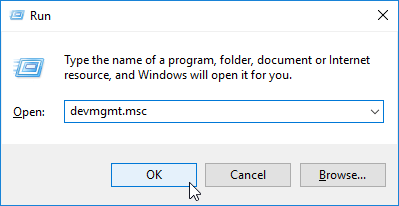
- Klick Se på toppmenyn> välj Visa dolda enheter

- Högerklicka Portar (COM & LPT) > välj Innehav

- Öppna Portinställningar fliken i Egenskaper fönster
- Välj Använd alla avbrott som tilldelats porten
- Markera rutan bredvid Aktivera äldre Plug and Play-upptäckt > klicka OK
- Starta om datorn och se om det har löst problemet
2. Se till att skrivaren är online
- Öppna Kontrollpanelen> välj Enheter och skrivare

- Välj Skrivare
- Om du ser att din skrivare har Off-line högerklicka på den och välj Använd skrivaren online
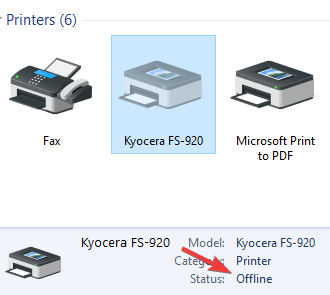
- Om den kunde gå online ser du Redo meddelande istället för Off-line.
Du kanske också är intresserad av att hitta de 6 bästa programvarorna för skrivarhantering för att optimera prestanda
3. Installera om skrivardrivrutinen
- Öppna Kontrollpanelen> välj Visa med stora ikoner
- Klicka på Enheter och skrivare
- Högerklicka på din skrivare> välj Ta bort enheten

- Bekräfta borttagningen av enheten och starta om datorn
- När datorn har startat om bör den automatiskt upptäcka och installera din skrivare, om inte, koppla bort den och anslut den igen.
4. Ställ in Print Spooler-tjänsten på automatisk
- Tryck på Windows-tangenten + R på tangentbordet> skriv services.msc i rutan Kör och tryck på Enter
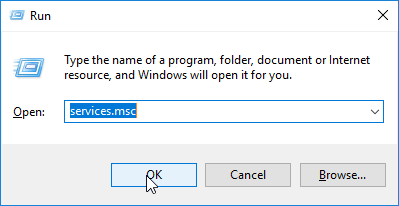
- Sök efter Utskriftshanterare i den högra rutan och först kontrollera att den är inställd på Start
- Högerklicka på Print Spooler> välj Innehav
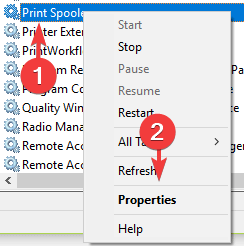
- I Allmän flik, ställa in Starttyp till Automatisk från rullgardinsmenyn> klicka Tillämpa > OK
- Stäng Tjänster och starta om datorn för att se om det löste problemet.
5. Uppdatera Windows
- Tryck på Start-knappen> öppna inställningar

- Klick Uppdatering och säkerhet

- Välj Windows uppdatering
- Klick Sök efter uppdateringar

- Om den hittar några uppdateringar, låt den slutföra processen och starta om datorn
- Efter att du har startat om din dator, kontrollera om uppdateringen av Windows löste problemet.
Vi hoppas att våra lösningar hjälpte dig att lösa detta skrivarproblem.
Om du gillade den här artikeln, lämna en kommentar i kommentarsektionen nedan.
 Har du fortfarande problem?Fixa dem med det här verktyget:
Har du fortfarande problem?Fixa dem med det här verktyget:
- Ladda ner detta PC-reparationsverktyg betygsatt utmärkt på TrustPilot.com (nedladdningen börjar på den här sidan).
- Klick Starta skanning för att hitta Windows-problem som kan orsaka PC-problem.
- Klick Reparera allt för att lösa problem med patenterade tekniker (Exklusiv rabatt för våra läsare).
Restoro har laddats ner av 0 läsare den här månaden.
Vanliga frågor
Du måste ändra portinställningarna och se till att din skrivare är online. Här är komplett, steg-för-steg-guide för att åtgärda detta problem.
Ett skrivarfel betyder att skrivaren inte kan utföra det utskriftsjobb som du tilldelade det på grund av ett fel. Här är vad ska jag göra om skrivaren inte skriver ut i Windows 10?.
Det finns många orsaker till att ett skrivarfel kan visas. Även brist på papper och bläck kan orsaka ett fel. Datakabeln (eller den trådlösa anslutningen) och drivrutinerna kan också orsaka problem.

![Photoshop kunde inte skriva ut på grund av ett programfel [FIX]](/f/797d5dffd7a83275c3599fe210d38e33.jpg?width=300&height=460)
